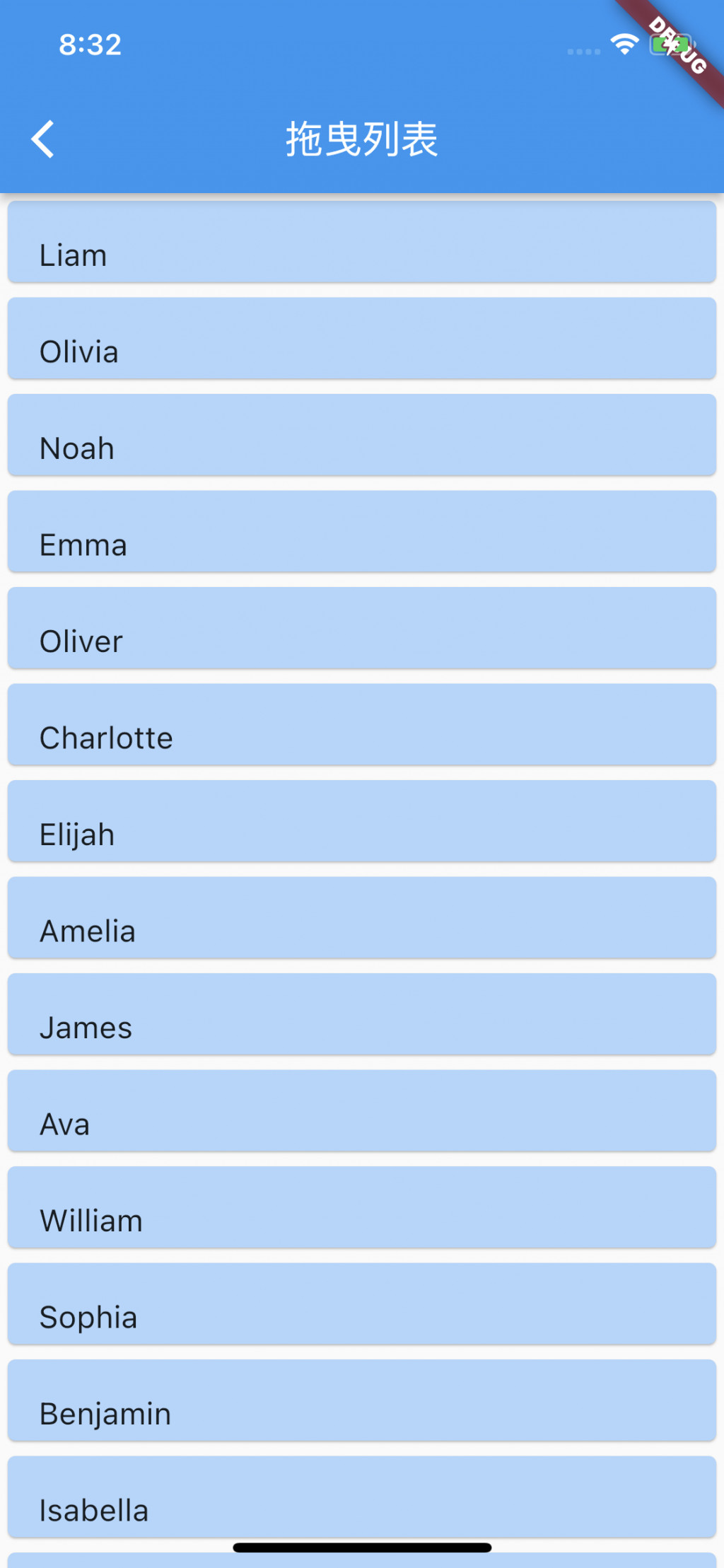今天要教大家如何設定實體機,在開發時,有些功能是不能用模擬器測試的,必須要用實體機測試,且有時候有些設定會分成開發用及測試用,因此在開發階段,用實體機測試是很重要的
首先先在專案資料夾下的ios資料夾找到Runner.xcworkspace,並且開啟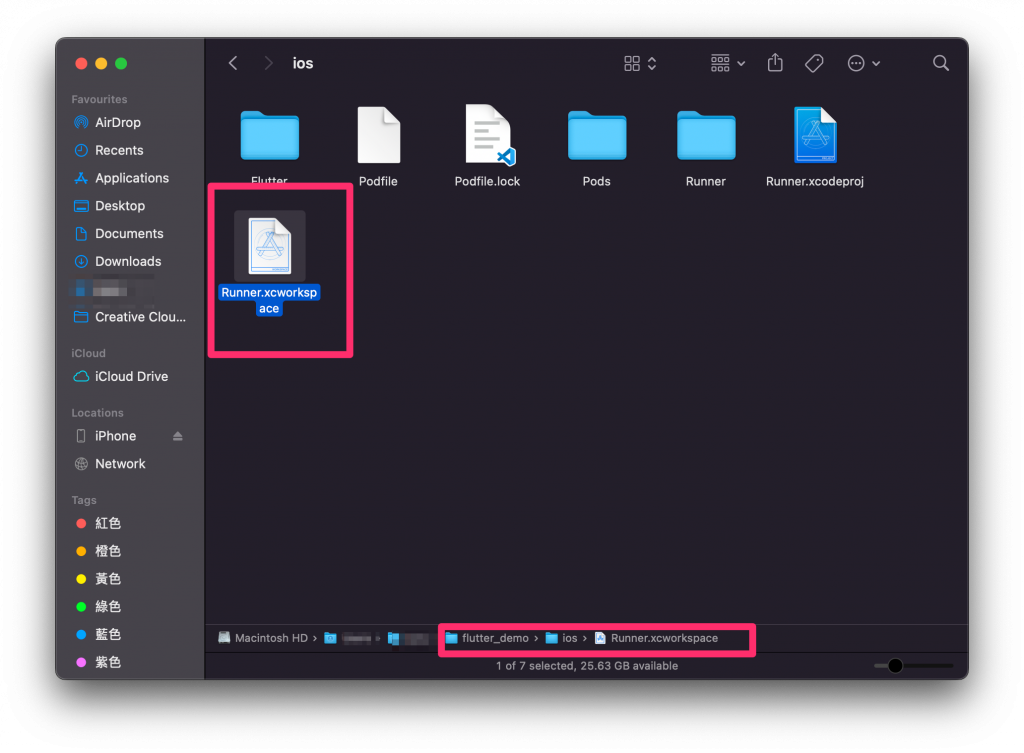
使用iphone線連接電腦與手機,在Xcode最上方的Runner旁邊,點擊手機icon,選擇連接的手機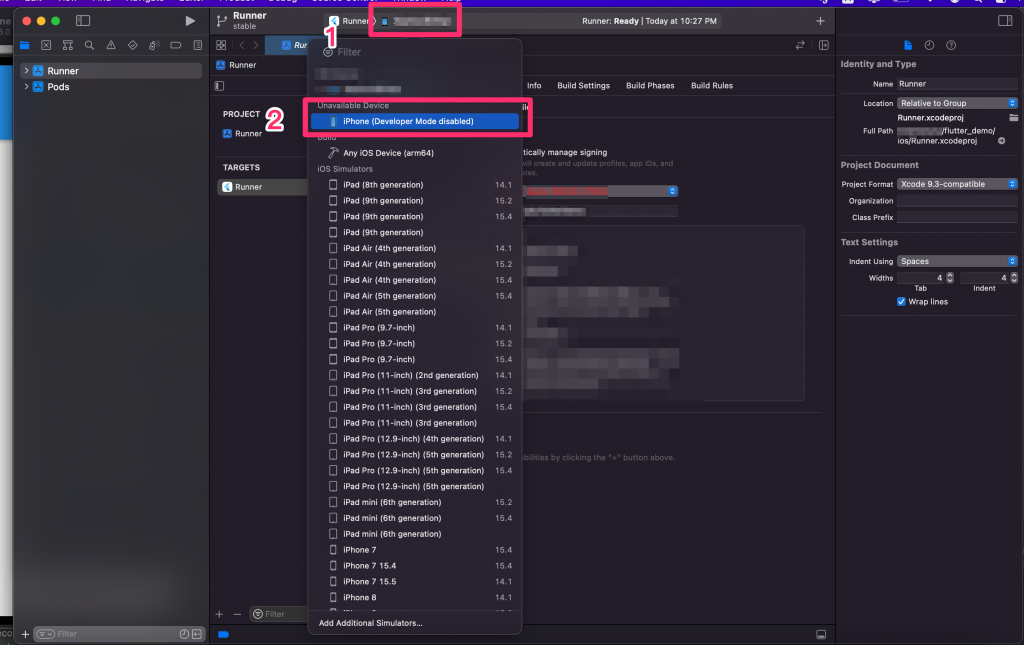
點選Xcode上的Team,按下Add an account,並且輸入自己的icoloud的帳號密碼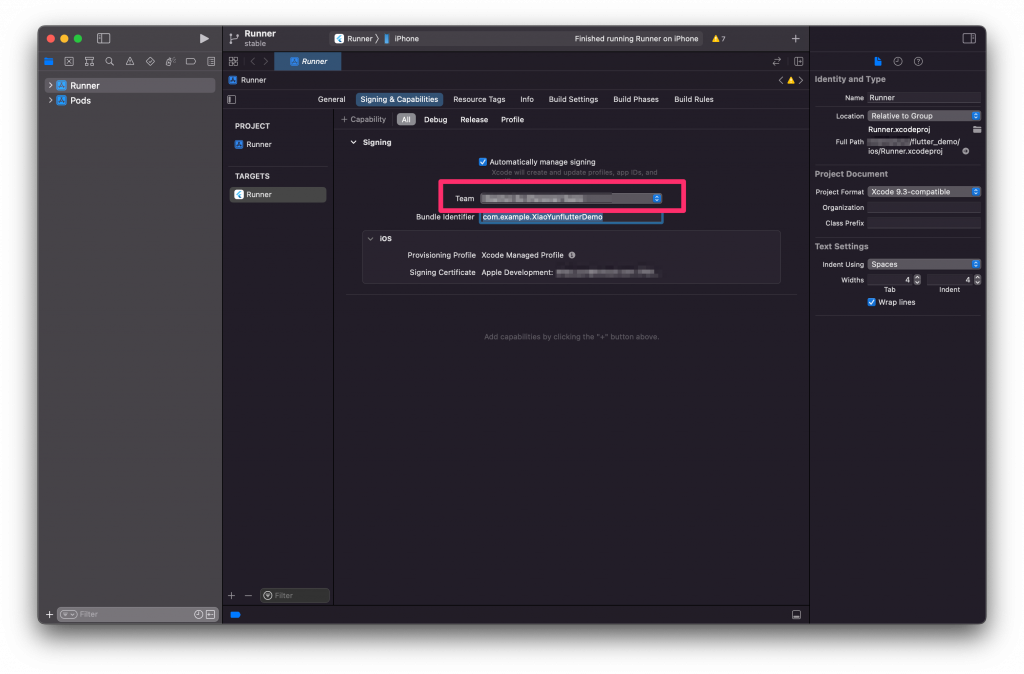
登入成功後記得將Bundle Identifier修改為自己想要的,這是唯一值,不能跟別人重複,因此每開個專案都要記得設定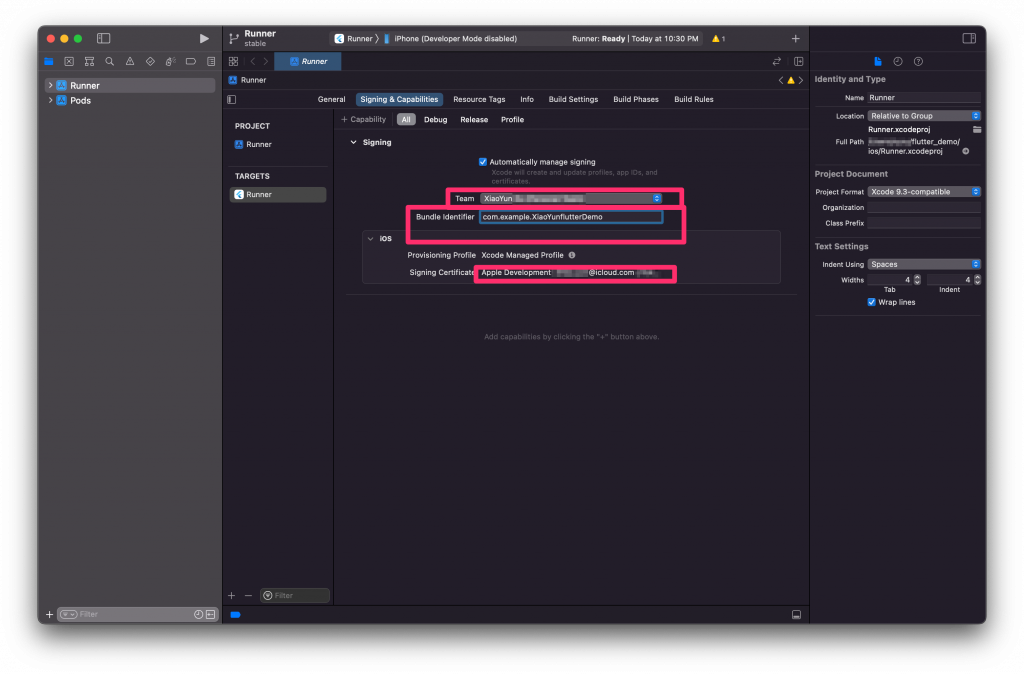
到這邊Xcode的設定就完成了
接下來直接執行會發生錯誤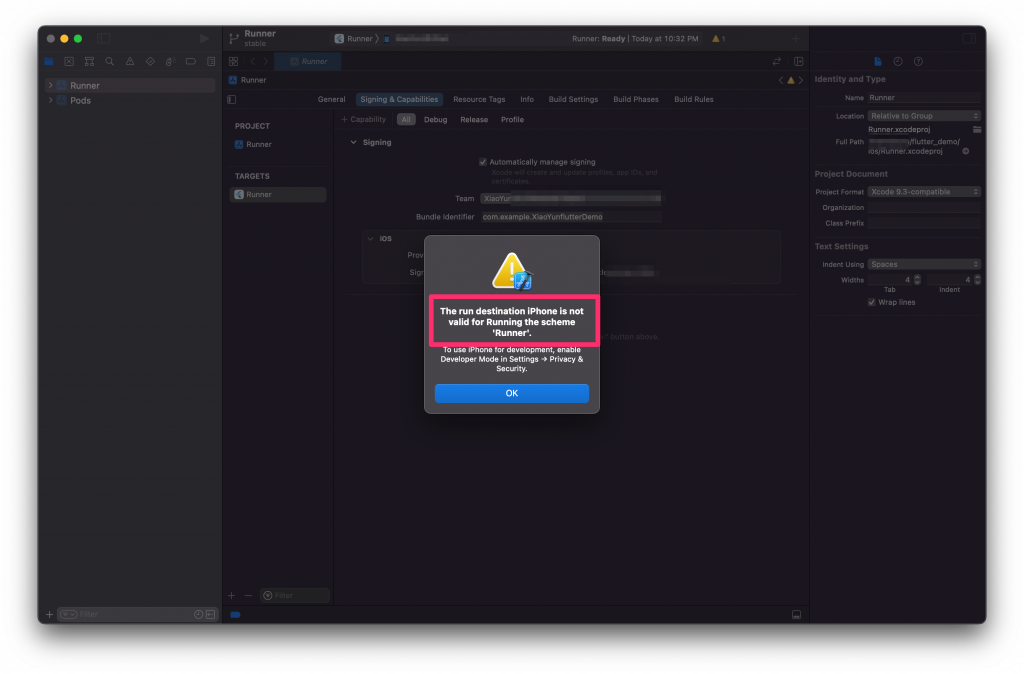
因此我們需要開始設定手機,打開手機設定頁,選擇隱私權與安全性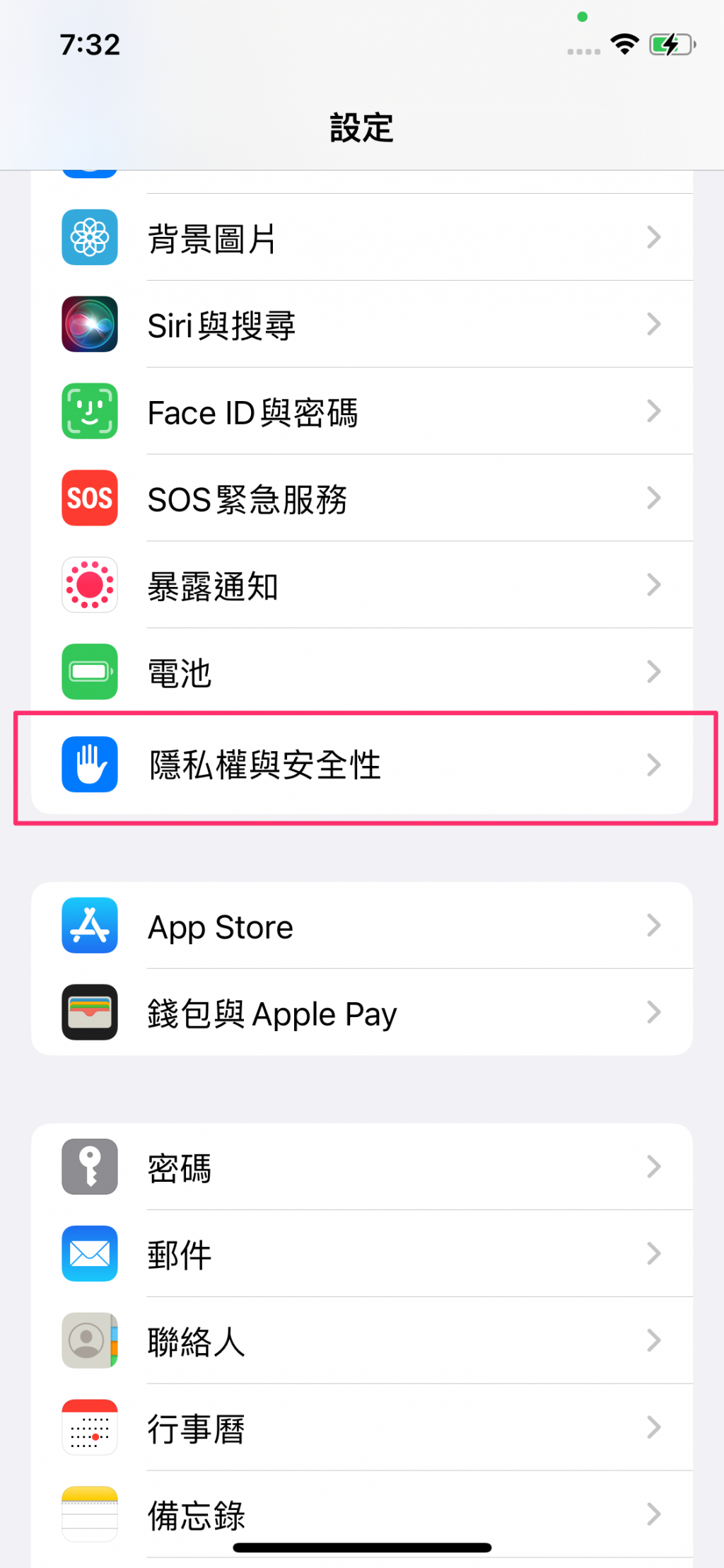
選擇開發者模式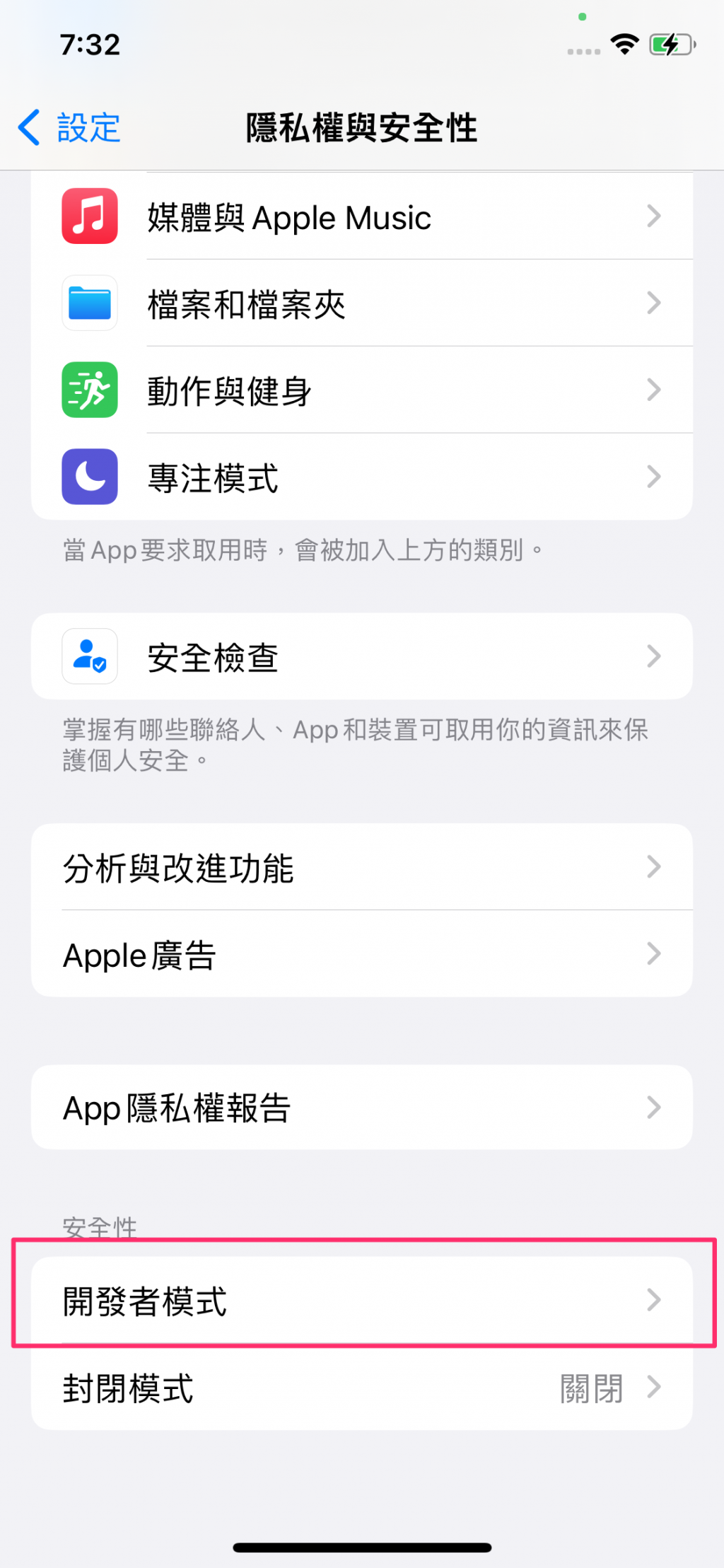
開啟開發者模式後會需要重新啟動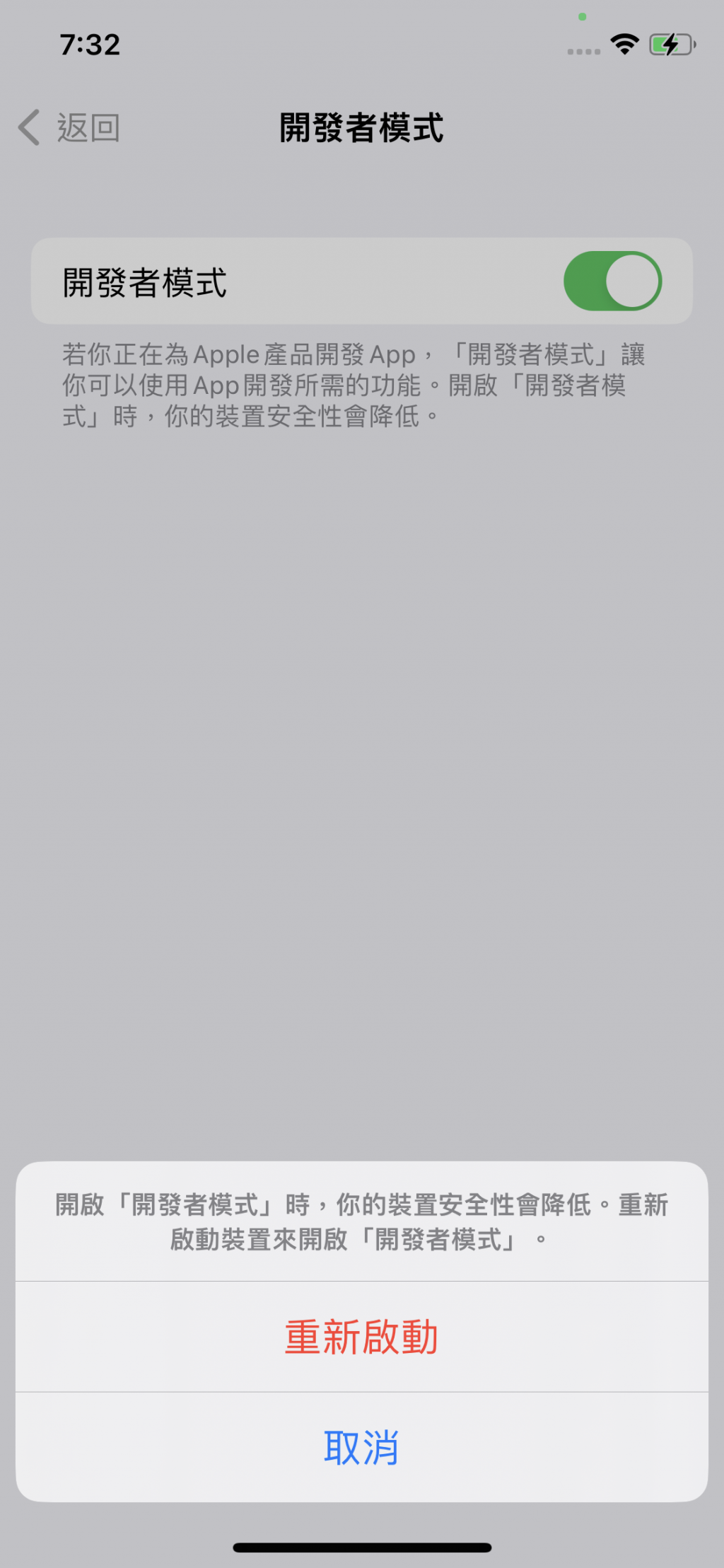
開啟後會需要再次確認,按下開啟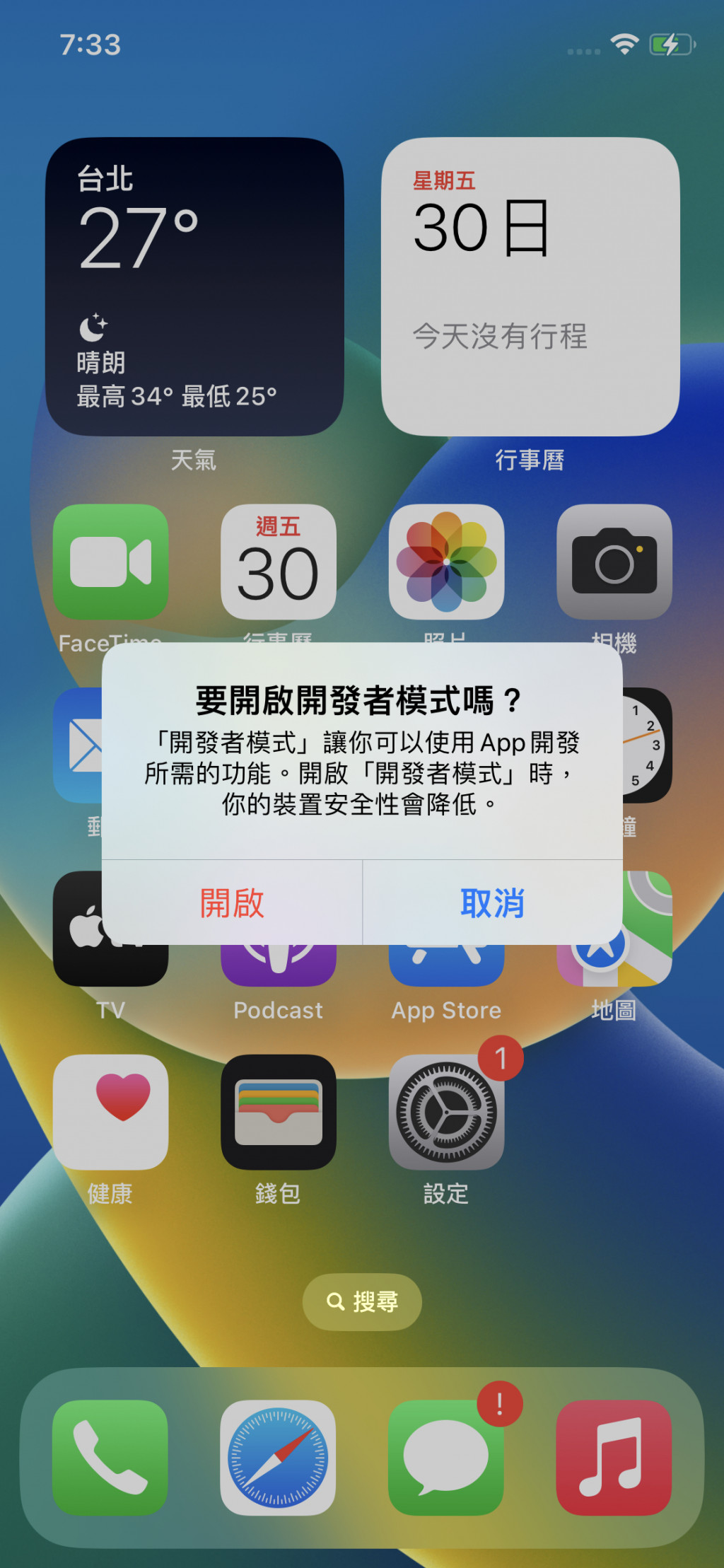
使用Xcode執行Runner,手機要記得選擇連接電腦的那一台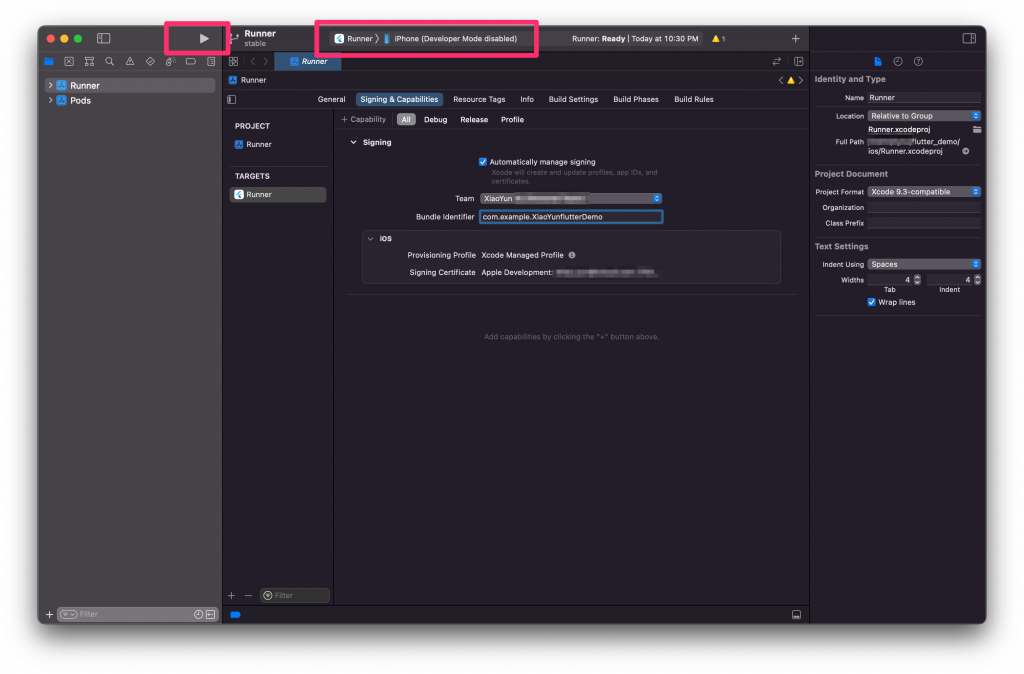
執行成功後會跳出此畫面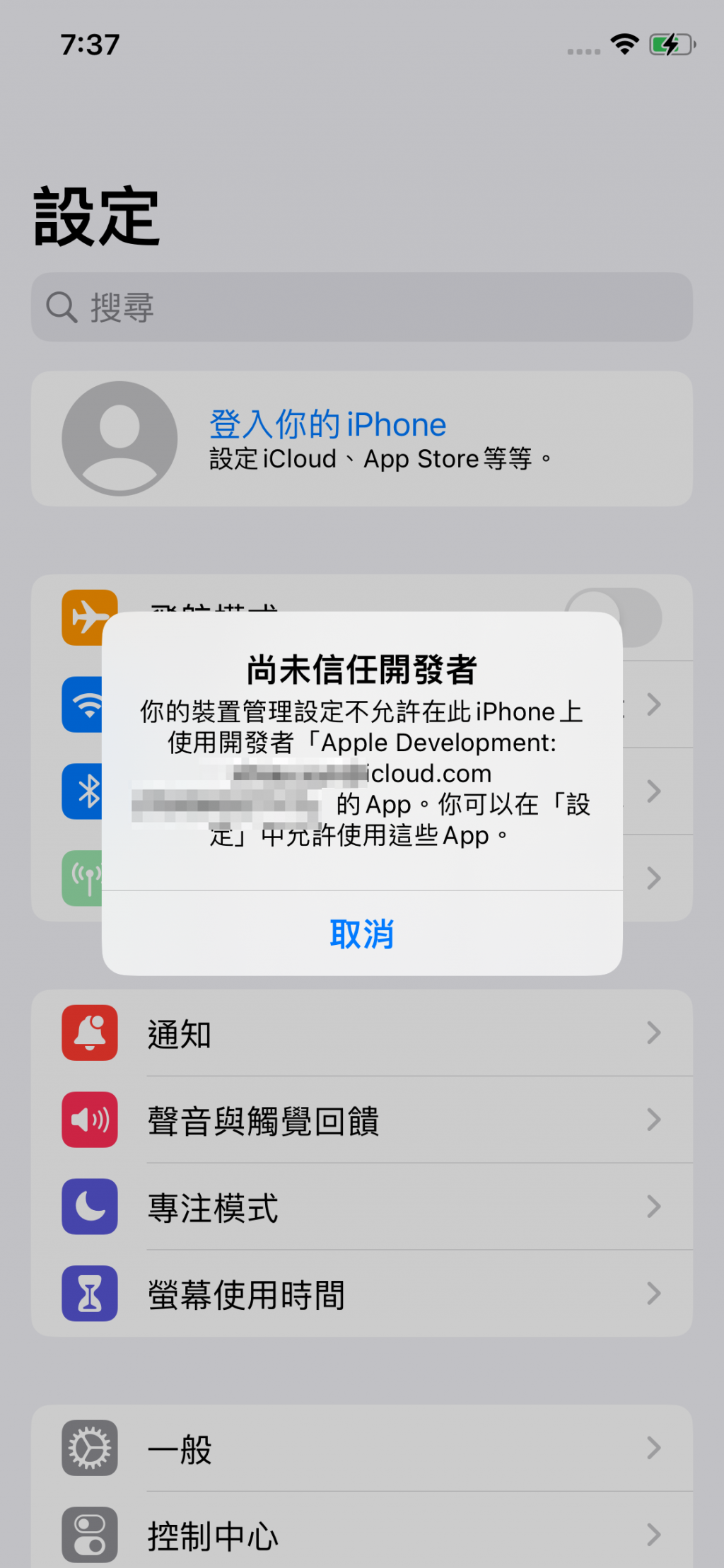
因此我們要再到設定->一般->VPN與裝置管理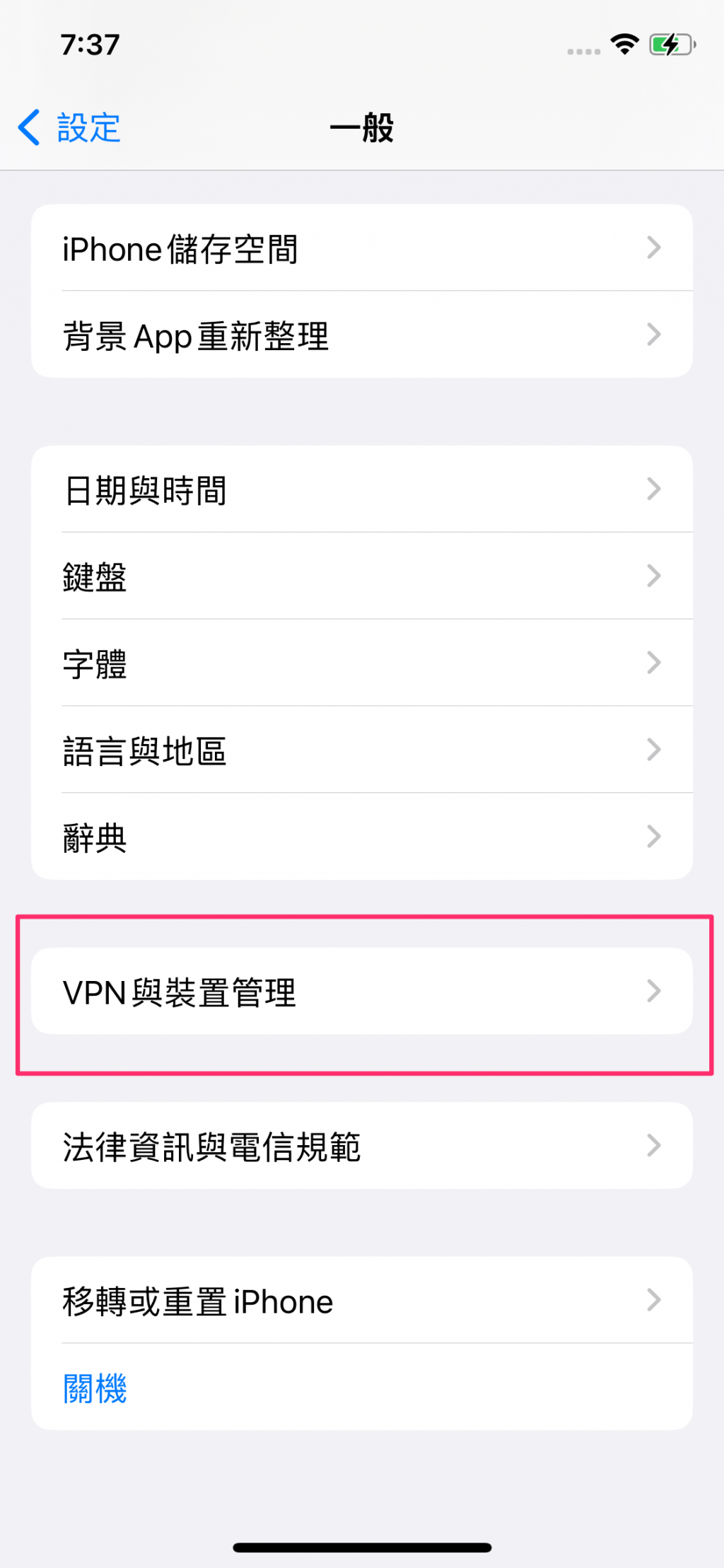
點擊開發者APP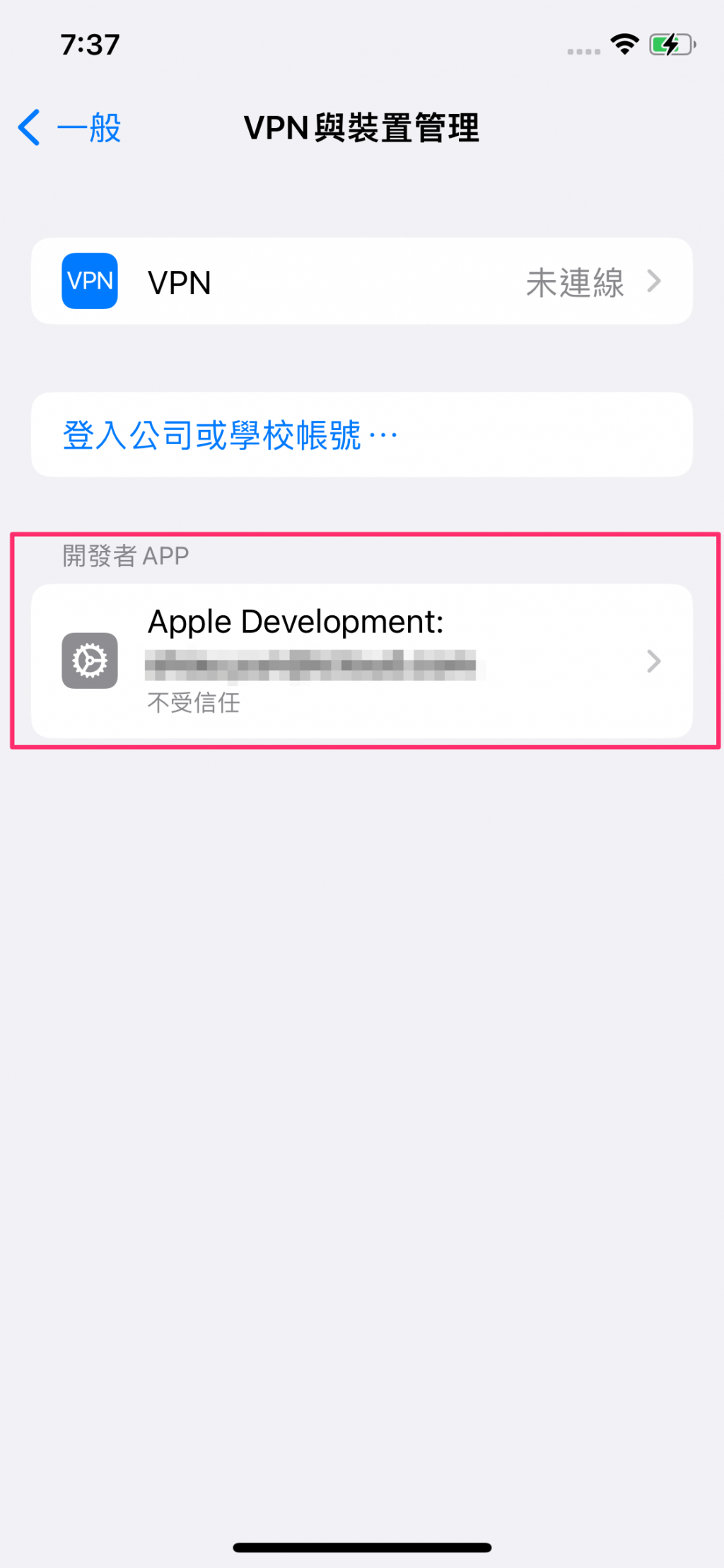
信任目前開發的APP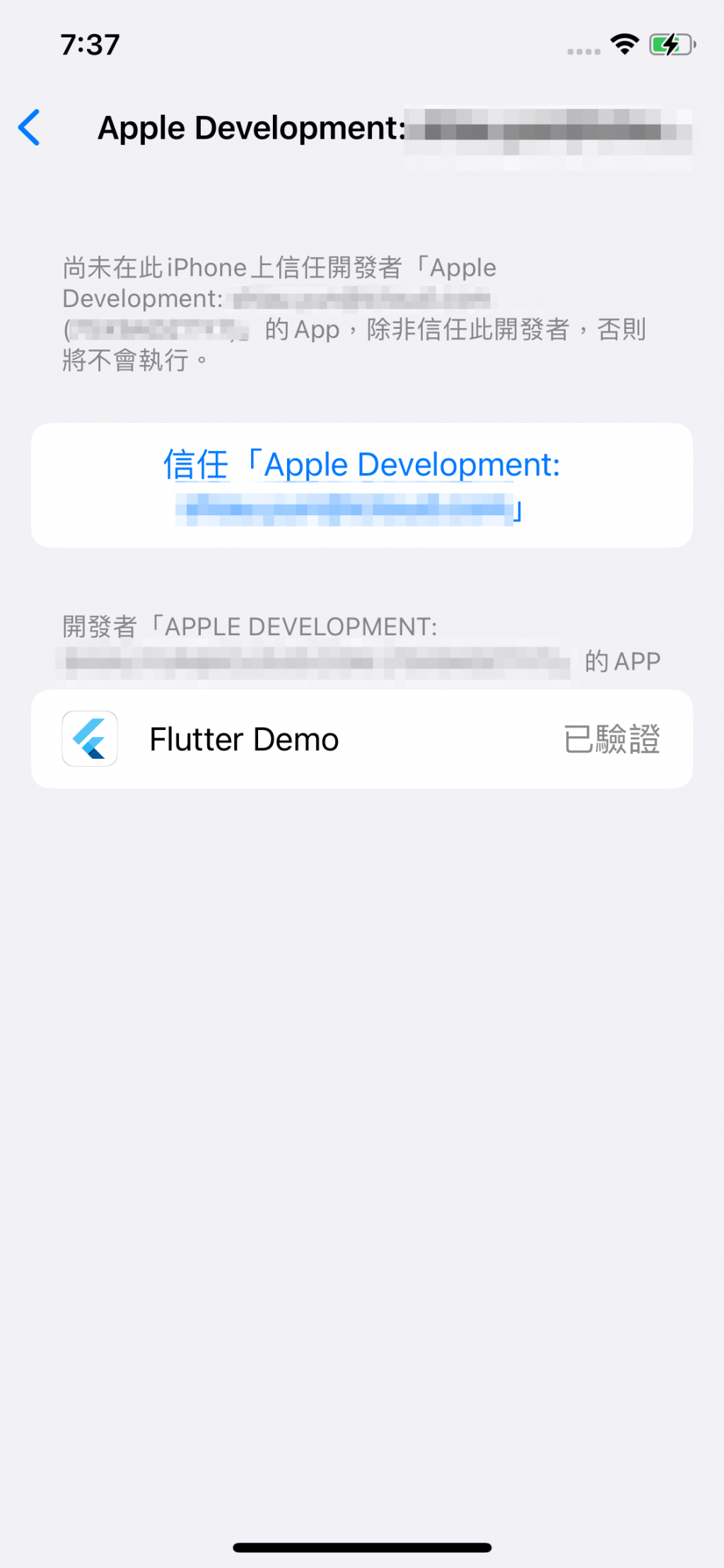
此時設定就完成囉,可以再次透過Xcode執行,或是使用Android Studio執行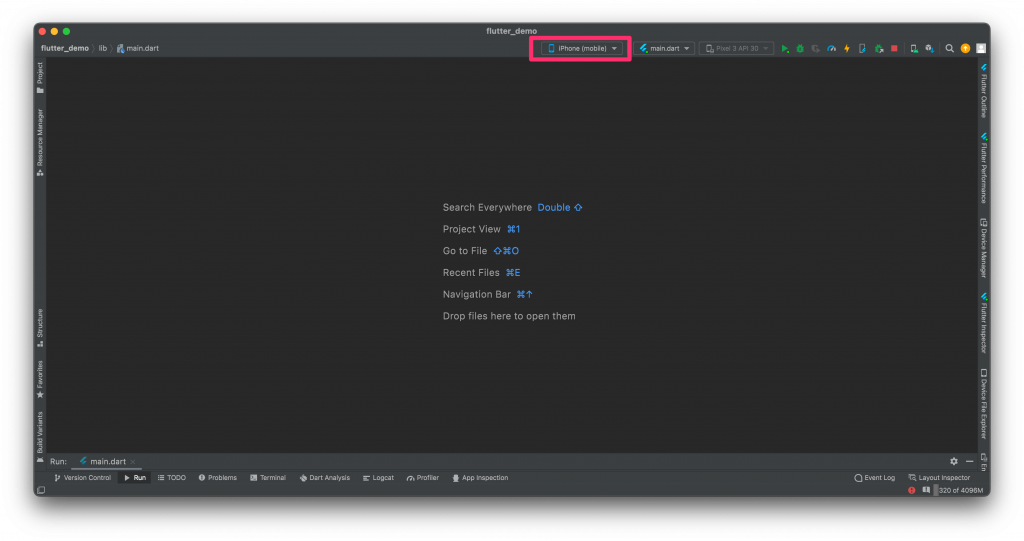
執行成功畫面